在不久前结束的中国国际农业机械展览会上,北京合众思壮科技股份有限公司携多种型号的“集思宝”专业测亩仪首次参展,受到业内人士和农民朋友的广泛关注。我们就以“集思宝”G307型专业手持GPS面积测量仪为例,详细讲解此类产品的主要界面和基本操作方法。
基本操作
1.按键及部件说明
各按键具体功能介绍如下:


【放大(ZoomIn)/缩小(ZoomOut)键】
一般用于地图等图形数据的放大/缩小。
【点/面采集快捷键】
用于快速进入点/面采集的界面进行数据采集。
【菜单(Menu)/背光(Backlight)键】
短按用来弹出菜单界面,长按3秒后弹出背光调节界面(非文字输入状态)。
【电源/退出键】
在开机状态下,短按表示取消/退出操作,长按表示关机/开机。
【五方向及确定按键】
表示上/下/左/右四个方向移动,中键表示确定。
2.电池的安装
G307产品需要2节AA电池供电,并设有后备电池,用户更换电池时,存储的数据不会丢失。
将机器后盖的D型金属环拉起后逆时针旋转,拉起机器后盖,按照电池仓内的正负极标志将电池安装进去。合上机器后盖,顺时针旋转D型金属环,拧紧机器后盖。电池的电量通过“主界面”右上部的状态棒显示。
3.数据传输电缆
电缆线一端通过锁扣连接G3系列GIS采集器,一端和PC的COM口或者USB口连接。
4.电源开启及关闭
关机状态下,长按【电源】键约3秒至屏幕有显示即可松手,机器自动启动,默认进入“主菜单”界面。开机状态下,长按【电源】键约5秒后放开,屏幕无显示,机器自动关闭。
5.背景光调节
长按【菜单(Menu)/背光(Backlight)】键,弹出背光调节界面,用【五方向按键】上下调节背光至合适亮度,然后按【确定】键。
主要界面说明
G307系列产品默认有两个主要界面,分别是图形界面(等同于主菜单)和价格计算界面。按【退出】键,可以循环显示这两个界面。在任何一个界面按两下【菜单】键进入图形界面。
1.图形界面
可进行浏览图形等操作,图形界面显示的信息如下:图形、面积、长度、比例尺、坐标网格、指北针等。
按【菜单】键弹出主菜单,主菜单包括以下选项:新任务、继续测量、保存点、数据管理、设置。
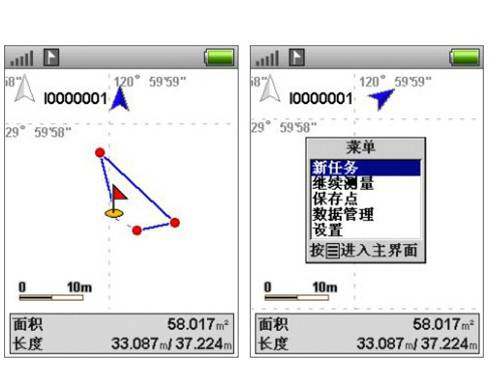
2.设置
在图形界面,按【菜单】键弹出主菜单,选择“设置”选项,按【确定】键进入设置界面,设置包括如下选项:系统设置、价格设置、单位设置、星历。
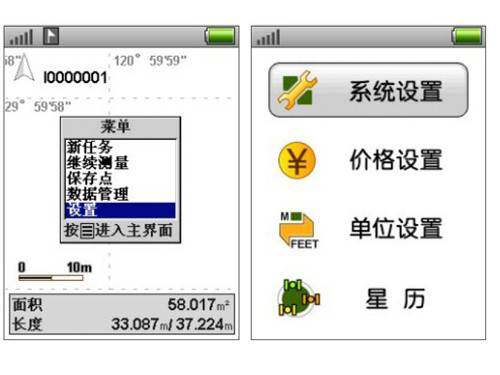
2.1系统设置
GPS模式
“正常”表明GPS处于工作状态;“模拟”供用户学习操作之用,GPS处于休眠状态;“关闭”表明GPS供电停止,再次开机恢复为正常模式。
采集模式
轨迹法:机器会沿着用户的运行线路按每秒采集一个坐标点的方式自动记录轨迹。
折点法:手动将当前所在位置的坐标记录成一个坐标点,或从点列表中添加点。
电池类型
分为碱性电池和镍氢电池。
背光时间
根据环境设置合适的时间,在不影响工作的前提下节省电源。分为如下选项:常开、15秒、30秒、1分钟、2分钟。
关闭屏幕
分为4个选项:从不、1分、2分、5分。
键盘灯
关闭:关闭键盘灯。
打开:开启键盘灯,具有夜视功能。
2.2价格设置
长度单位:可选长度单位包括:米、英尺、千米、码、里。
长度单价:可在此处输入长度单价,需要注意的是此处设置针对机器内所有已经保存的任务。
面积单位:可选面积单位包括平方米、平方英尺、平方码、英亩、公顷、平方千米、平方英里、亩、平方里。
面积单价:可在此处输入面积单价,需要注意的是此处设置针对机器内所有已经保存的任务。
2.3单位设置
公制。机器默认长度单位为米,面积单位为平方米,用户可到价格设置界面进行更改。
英制。机器默认长度单位为英尺,面积单位为平方英尺,用户可到价格设置界面进行更改。
自定义。用户可自定义单位。按【添加新单位】按钮进入单位列表界面。
在单位列表界面内,选中某个单位选项按【确定】键,可查看所选单位的名称、类型、制式、换算关系。
在单位列表界面,按【菜单】键弹出菜单,选中“新建”选项按【确定】键进入到添加单位界面,用户可输入名称、类型、制式、换算关系,自定义一个单位。
在单位列表界面,按【菜单】键弹出菜单,选中“删除”选项按【确定】键,可删除自定义单位。
2.4星历
该页面共分三个区域,从上至下分别显示GPS定位状态和经纬度坐标、卫星分布情况、卫星信号强度。
在上方的区域中,显示机器当前的定位状态,包括搜索卫星、二维定位(2D)、三维定位(3D)、信号强度低等提示。在二维或三维定位时,还将显示当前的精度值和经纬度坐标。
在中间区域中,显示当前搜索卫星的状况,描绘了在当前位置仰望天空所能收到的GPS卫星,卫星以其编号的形式在分布图中显示。外圆圈表示地平线,内圆圈表示高度角为45度的位置。此外,在外圈上还标示出了星图的方向。

在下方的区域中,显示当前卫星信号的强度,信号强度以竖条的形式显示在各卫星号的上面,信号越强竖条就会越长。如果竖条上有“D”标识,就表示利用了SBAS数据参与差分解算。
3.保存点
在图形界面,按【菜单】键弹出主菜单,选择“保存点”选项,按【确定】键,进入点采集页面,用户可对如下选项进行更改:
名称。将光标移至名称栏,按【确定】键,通过键盘输入要更改的点名称,再按【退出】键即完成更改。
坐标。将光标移至坐标栏,按【确定】键,在室外环境下,坐标会默认为当前GPS定位得到的坐标,如要更改,可通过键盘输入要更改的坐标值,再按【退出】键即完成更改。
保存。确认保存新采集点或者确认编辑结束并保存。
取消。取消保存新采集点或者取消编辑不保存。
4.新任务
在图形界面,按【菜单】键弹出主菜单,选择“新任务”选项,按【确定】键,输入面名称,按【确定】键,准备采集工作。采集工作分为轨迹法和折点法两种方式,用户可在系统设置中进行预先设定,现将两种采集方式分别介绍如下:
轨迹法
新建任务,准备采集工作后,按【开始】按钮,机器会沿着用户的运行线路按每秒一个坐标点的方式自动记录轨迹。开始记录轨迹后,【开始】按钮自动变成【暂停】按钮,用户可通过按【暂停】按钮暂时停止记录工作,最后按【完成】按钮保存采集数据,结束采集工作。
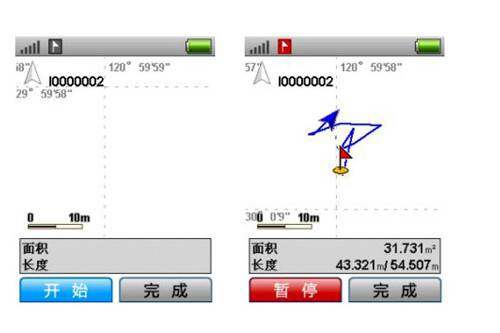
折点法
新建任务,准备采集工作后,按【菜单】键通过“添加当前点”选项或按【添加点】按钮,手动将当前所在位置的坐标记录成一个坐标点,也可以按【菜单】键通过“点查询”选项从点列表中添加点到当前任务中,用户可用上述方法连续添加点,最后按【完成】按钮保存采集数据,结束采集工作。
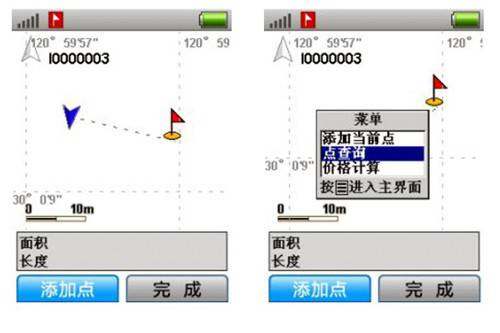
5.价格计算
有两种方式进入到价格计算界面。一是新任务建立后,在图形界面按【菜单】键弹出菜单选项,通过“价格计算”选项进入;二是在图形界面,通过翻页操作可直接切换至价格计算界面。在价格计算界面,可输入周长单价和面积单价,需要注意的是此处设置只对当前任务生效。